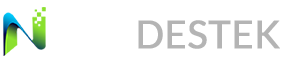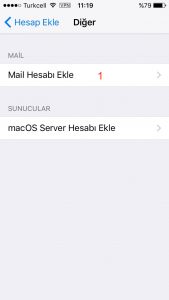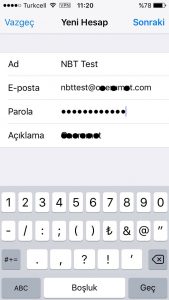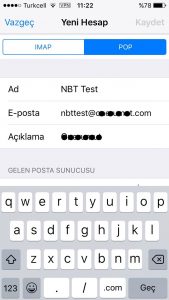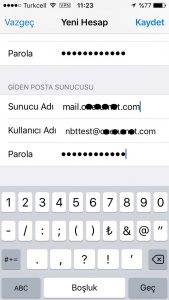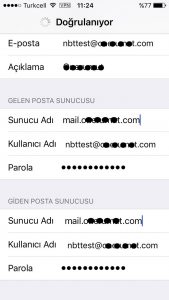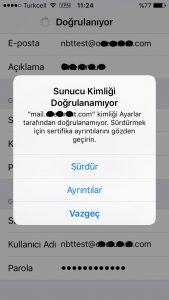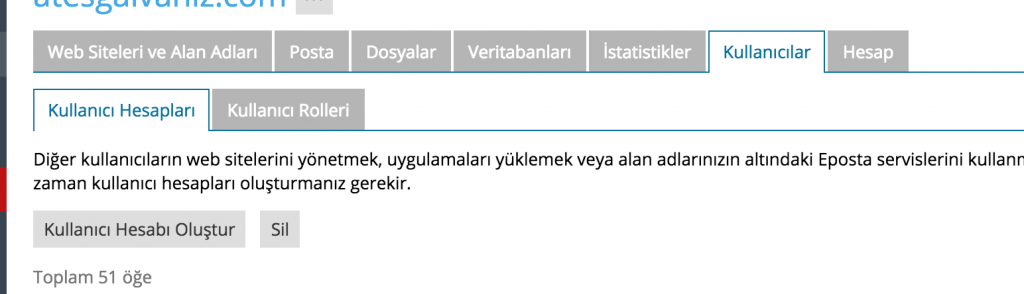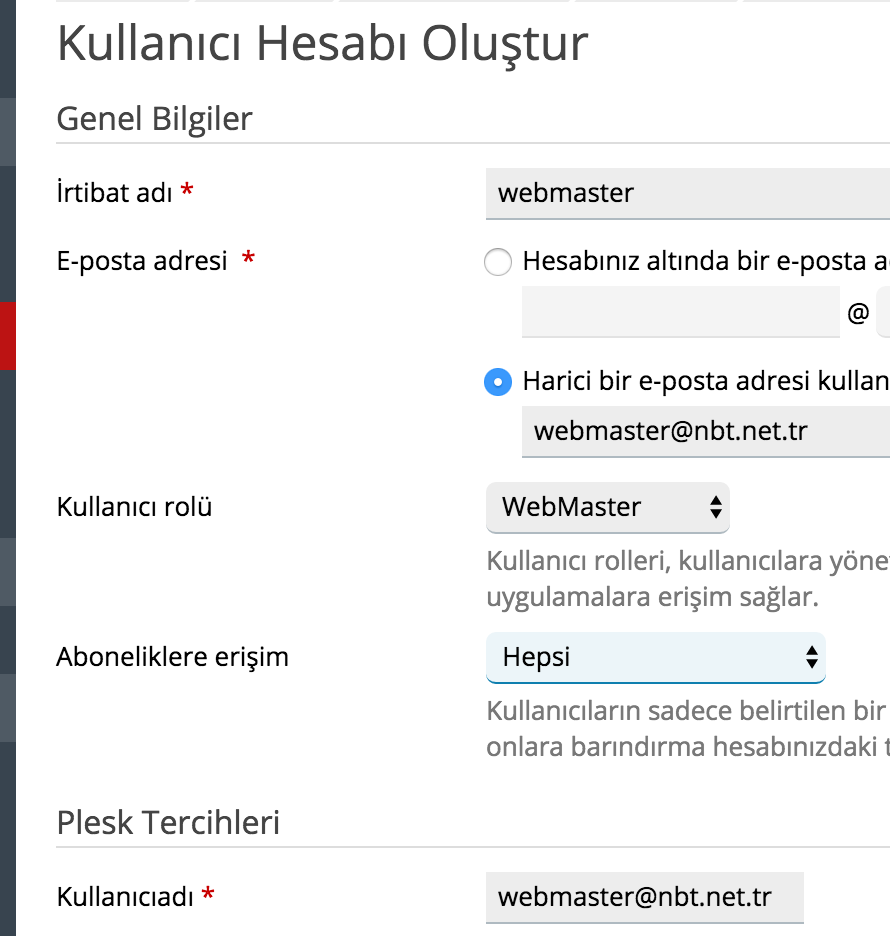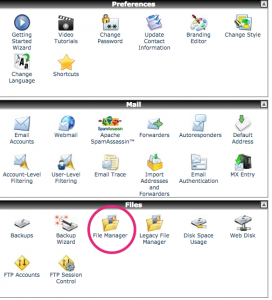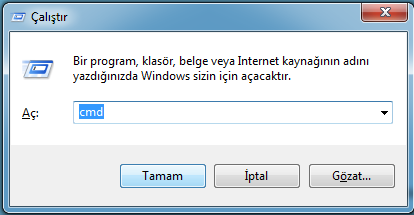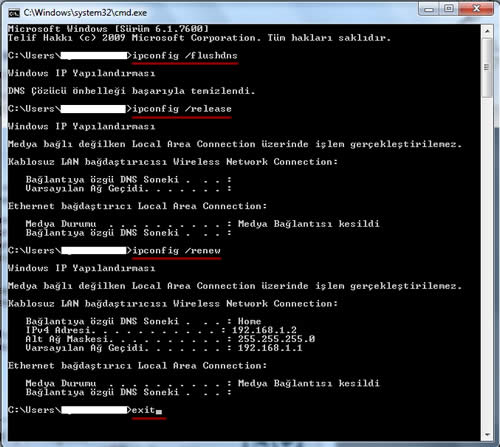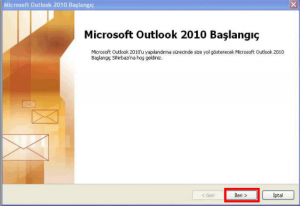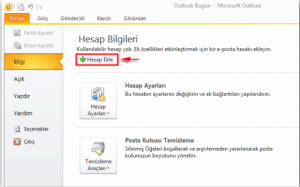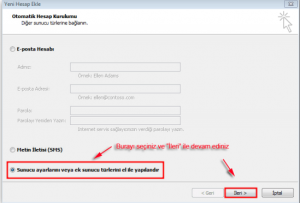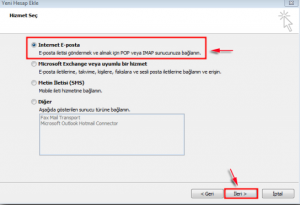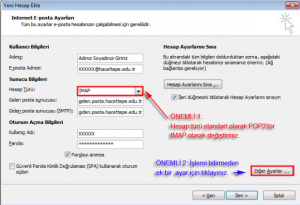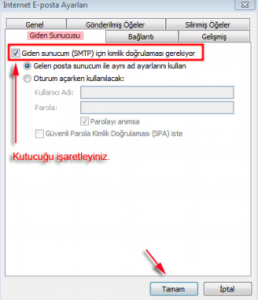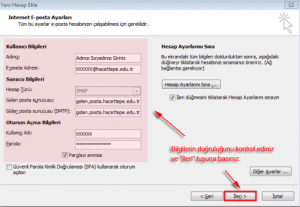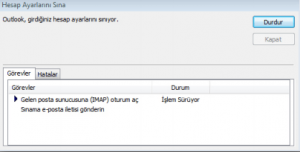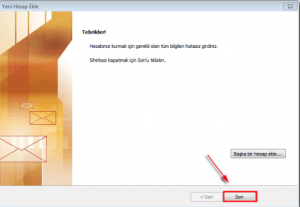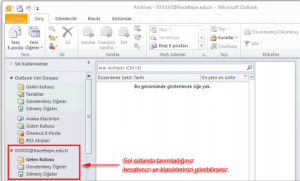tr Alan Adlarında yenileme, Grace ve Redemption Period Hakkında Bilgiler
Grace Period (Yenileme Mühleti):
*.tr alan adlarında 40 günlük bir Grace Period (Yenileme Mühleti) bulunur. Bu süre, alan adınızın son ödeme tarihinden sonra başlar. Bu süre içerisinde alan adınızı ücretsiz olarak yenileyebilirsiniz.
Redemption Period (Kurtarma Dönemi):
Grace Period’un bitimini takiben 30 günlük bir Redemption Period (Kurtarma Dönemi) başlar. Bu süre içerisinde alan adınızı ek bir ücret karşılığında kurtarabilirsiniz. Kurtarma ücreti, alan adı kayıt firmasına göre değişiklik gösterebilir.
Alan Adı Ne Zaman Düşer?
Redemption Period’un da bitiminin ardından 5 günlük bir Pending Delete Period (Silinme Bekleme Süreci) başlar. Bu süre içerisinde alan adınız silinir ve herkes tarafından tekrar kayıt edilebilir hale gelir.
Özetle:
- Grace Period: 40 gün (Ücretsiz yenileme)
- Redemption Period: 30 gün (Ek ücret karşılığında kurtarma)
- Pending Delete Period: 5 gün (Alan adı silinir)
Dikkat Edilmesi Gerekenler:
- Grace Period ve Redemption Period’larda alan adınız aktif görünmez.
- Bu süreler boyunca alan adınız DNS hizmetlerini sunmaz.
- Redemption Period’da alan adınızı kurtarmak için hızlı davranmanız önemlidir.
- Alan adınız silindikten sonra tekrar kayıt etmeniz mümkün olabilir, ancak bu garanti değildir ve daha yüksek bir ücrete tabi olabilir.